この手順を使用して、LandXML データを読み込みます。
LandXML ファイルの読み込み時に、読み込むオブジェクト タイプを選択できます。オブジェクト タイプによっては、変換パラメータを定義して追加できるものもあります。たとえば、LandXML 区画を読み込む場合、区画をスペース オブジェクトまたは標準ポリラインに変換するように指定できます。
注: LandXML ファイルには、寸法計算のための作図単位の情報が含まれています。LandXML ファイルをそれとは作図単位が異なる図面に読み込むと、LandXML データは現在の DWG の単位に変換されます。メートル単位の LandXML ファイルをミリメートル単位の図面に読み込むと、変換後の座標値が、正確な計算が可能な範囲を超える場合があります。
-

 をクリックします.
をクリックします. 
- 読み込む LandXML ファイルを選択し、[開く]をクリックします。 注: 無効な LandXML ファイル、たとえば LandXML スキーマに準拠していない XML ファイルや、LandXML スキーマのバージョン 1.1 以前の XML ファイルを選択した場合は、エラー メッセージが表示され、ファイルを読み込めません。LandXML 1.1 スキーマに準拠した別のファイルを選択するか、既存のファイルを更新してください。
- [LandXML データの読み込み]ダイアログ ボックスで、読み込みオプションを選択します。
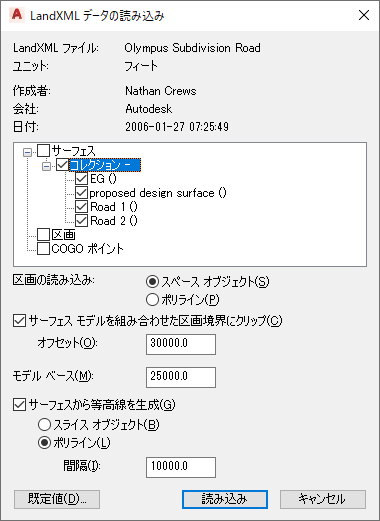
次の操作を行いたい場合 次のように操作します... LandXML ファイルからサーフェスを読み込むには サーフェスを選択します。これにより読み込まれたファイルからすべてのサーフェスが選択されます。個別のサーフェスだけを読み込むには、[サーフェス] を展開し、[コレクション] を展開してから、読み込みたいサーフェスを選択します。 LandXML ファイルから区画を読み込むには [区画]を選択します。これにより読み込まれたファイルからすべての区画が選択されます。個別の区画だけを読み込むには、[区画] を展開し、[コレクション] を展開してから、読み込みたい区画を選択します。 LandXML ファイルから COGO ポイントを読み込むには [CgPoints]を選択します。これにより読み込まれたファイルからすべての COGO が選択されます。個別の点だけを読み込むには、[COGO ポイント] を展開し、[コレクション] を展開してから、読み込みたい点を選択します。 - 区画を読み込む場合は、[スペース オブジェクト]、[ポリライン]のいずれかを選択して変換先の形式を指定します。
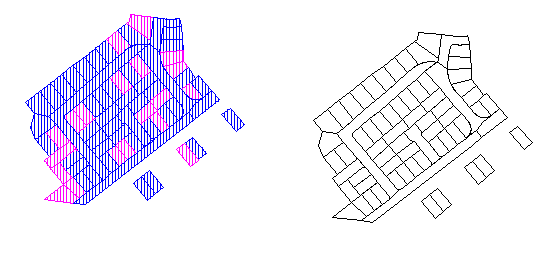
区画をスペース(左)、ポリライン(右)に変換する
- すべての区画のブール演算の和を使ってサーフェス モデルをモデル境界としてクリップしたい場合は、[サーフェス モデルを組み合せた区画境界にクリップ]を選択します。
このチェック ボックスが選択されていると、境界からのオフセットも入力できます。
- モデル ベースの値を入力します。
これにより、サーフェスの最下点から開始した入力値からサーフェス外部境界の押し出しが作成されます。
- 読み込んだサーフェス データから等高線を生成するには、[サーフェスから等高線を生成]を選択します。 注: TIN モデルなど変換後のマス要素の実際のサーフェスを見たい場合は、グーロー シェーディングなしでマス要素を表示できます。
- 等高線の作成方法を、[ポリライン]または[スライス オブジェクト] のいずれかを選択して指定します。
- 等高線の垂直スペースの間隔を入力します。 注: スライス オブジェクトは、エリア全体をシェーディングするので、シェーディング ビューまたは隠線処理ビューではサーフェス自体の外観に影響を及ぼす場合があります。
- [読み込み]をクリックします。